Company of Heroes er et strategispill i sanntid, utviklet av Relic Entertainment. Handlingen foregår under andre verdenskrig, og spillet er tilgjengelig på Windows, OS X, iOS, Android og Linux. Her er en guide for hvordan du kan spille Company of Heroes på din Linux-datamaskin.

Slik får du Company of Heroes til å fungere på Linux
Company of Heroes er ikke opprinnelig utviklet for Linux, men takket være Proton fungerer det ganske bra på Linux-systemer. Det er viktig å merke seg at Proton kun fungerer med Linux-versjonen av Steam.
Installasjon av Steam
Det er enkelt å installere Linux-versjonen av Steam, mye takket være Valves gode plattformstøtte. Start med å åpne et terminalvindu (Ctrl + Alt + T eller finn «Terminal» i applikasjonsmenyen).
Når terminalvinduet er klart, kan du begynne installasjonen. Følg instruksjonene nedenfor som gjelder for din Linux-distribusjon.
Ubuntu
For å installere Steam på Ubuntu, bruk følgende apt-kommando:
sudo apt install steam
Debian
Hvis du bruker Debian, er det enklest å installere Steam via en nedlastbar DEB-pakke. Bruk wget-kommandoen nedenfor for å laste ned den nyeste Steam-utgaven fra Valve:
wget https://steamcdn-a.akamaihd.net/client/installer/steam.deb
Etter nedlasting av DEB-pakken, kan du starte installasjonen med dpkg-kommandoen:
sudo dpkg -i steam.deb
Når DEB-pakken er installert, må du korrigere eventuelle avhengighetsproblemer. Bruk kommandoen apt-get install -f for å fikse eventuelle feil:
sudo apt-get install -f
Arch Linux
Steam er tilgjengelig på Arch Linux. For å installere, må du ha «multilib»-depotet aktivert.
For å aktivere «multilib», åpne filen /etc/pacman.conf i din foretrukne tekstredigerer (som root). Fjern #-symbolet foran «multilib»-delen og linjene like under. Lukk og lagre filen.
Etter å ha lagret filen, bruk følgende kommandoer for å installere den nyeste versjonen av Steam:
sudo pacman -Syy
sudo pacman -S steam
Fedora/OpenSUSE
Både Fedora og OpenSUSE kan kjøre Steam gjennom sine standard programvarelagre. Likevel fungerer Flatpak-versjonen av Steam ofte bedre, og vi anbefaler å følge disse instruksjonene.
Flatpak
For å installere Steam via Flatpak, må du installere Flatpak-runtime og konfigurere Flathub-appbutikken. Se vår guide for hvordan du setter opp dette på ditt system.
flatpak remote-add --if-not-exists flathub https://flathub.org/repo/flathub.flatpakrepo
Med Flathub konfigurert, bruk denne kommandoen for å installere Steam:
flatpak install flathub com.valvesoftware.Steam
Installer Company of Heroes på Linux
Nå som Steam er installert, start den og logg inn med din Steam-konto. Følg deretter disse trinnene for å installere Company of Heroes.
Trinn 1: Klikk på «Steam»-knappen, og deretter på «Innstillinger» for å åpne innstillingsvinduet.
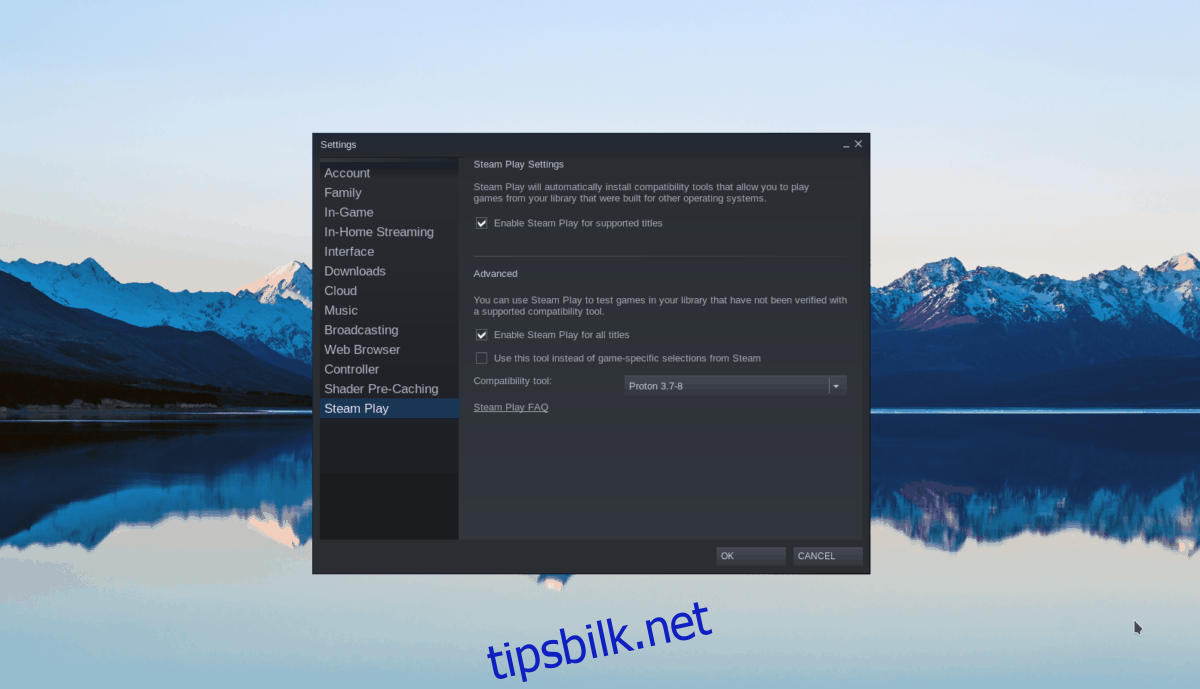
I Steam-innstillingene, finn «Steam Play»-delen. Kryss av for både «Aktiver Steam Play for støttede titler» og «Aktiver Steam Play for alle andre titler». Klikk «OK» for å lagre.
Trinn 2: Klikk på «Butikk»-knappen for å gå til Steam-butikken. Finn søkefeltet og skriv inn «Company of Heroes».
Se gjennom søkeresultatene og klikk på «Company of Heroes» for å gå til spillets side.
Trinn 3: På spillets side, finn den grønne «Legg til i biblioteket»-knappen og klikk på den. Deretter kan du kjøpe spillet.
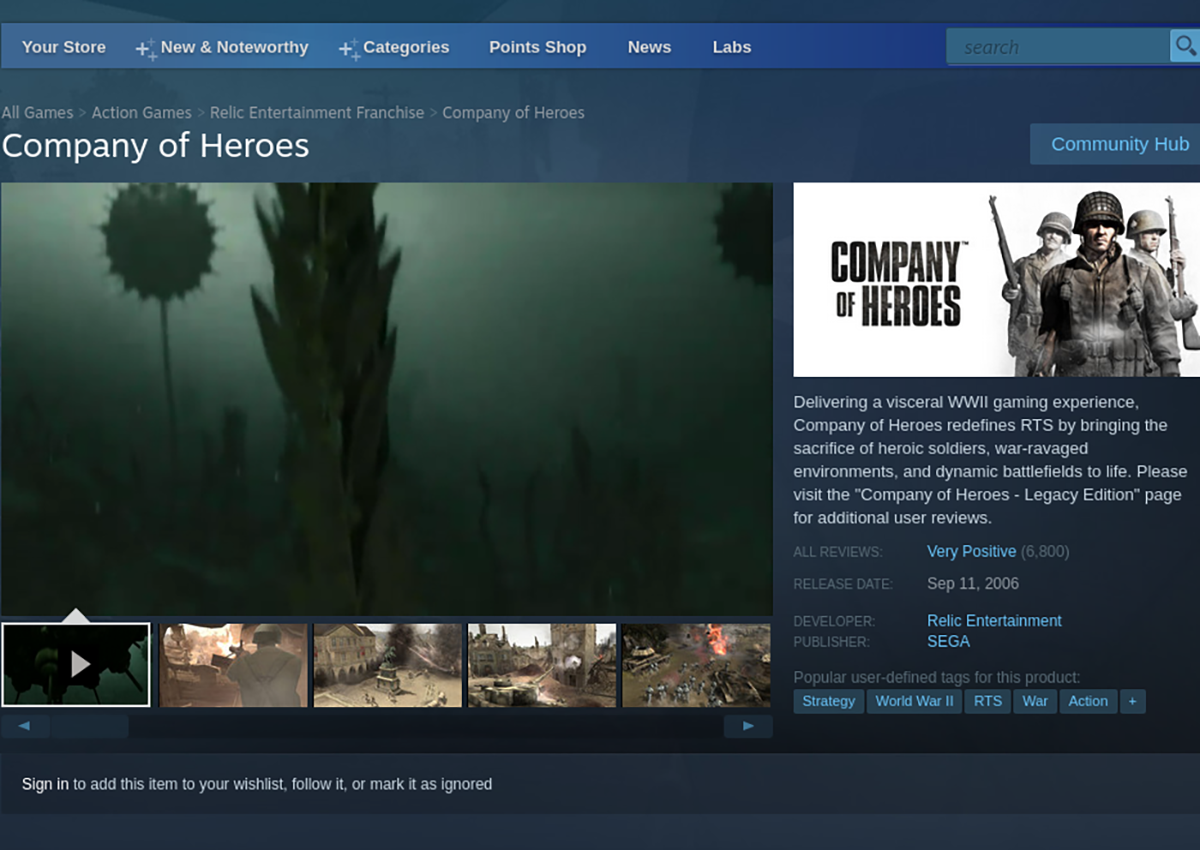
Trinn 4: Klikk på «Bibliotek»-knappen for å gå til spillbiblioteket. Finn «Company of Heroes» og høyreklikk på spillet.
I høyreklikkmenyen, finn «lanseringstilvalg» og legg inn følgende kode:
PROTON_NO_D3D10=1
Trinn 5: Etter at koden er lagt inn, klikk på den blå «INSTALLER»-knappen. Dette vil starte installasjonsprosessen.

Når installasjonen er ferdig, vil Steam ha installert Company of Heroes. For å spille spillet, klikk på den grønne «SPILL»-knappen.